Document Root đóng vai trò quan trọng trong việc xác định thư mục gốc chứa nội dung website. Khi sử dụng subdomain, bạn có thể muốn thay đổi Document Root cho subdomain trên DirectAdmin để trỏ đến một thư mục khác. Bài viết này sẽ hướng dẫn bạn cách đổi Document root cho subdomain một cách đơn giản và nhanh chóng.
Document root là gì? Tại sao cần đổi Document root cho subdomain?
Document root (hay thư mục gốc) là thư mục trên server lưu trữ các file (như HTML, CSS, JavaScript, hình ảnh,…) tạo nên nội dung của website. Khi người dùng nhập địa chỉ URL website, server sẽ tìm kiếm file index.html (hoặc file mặc định khác) trong document root của tên miền tương ứng để hiển thị trang trên giao diện người dùng.
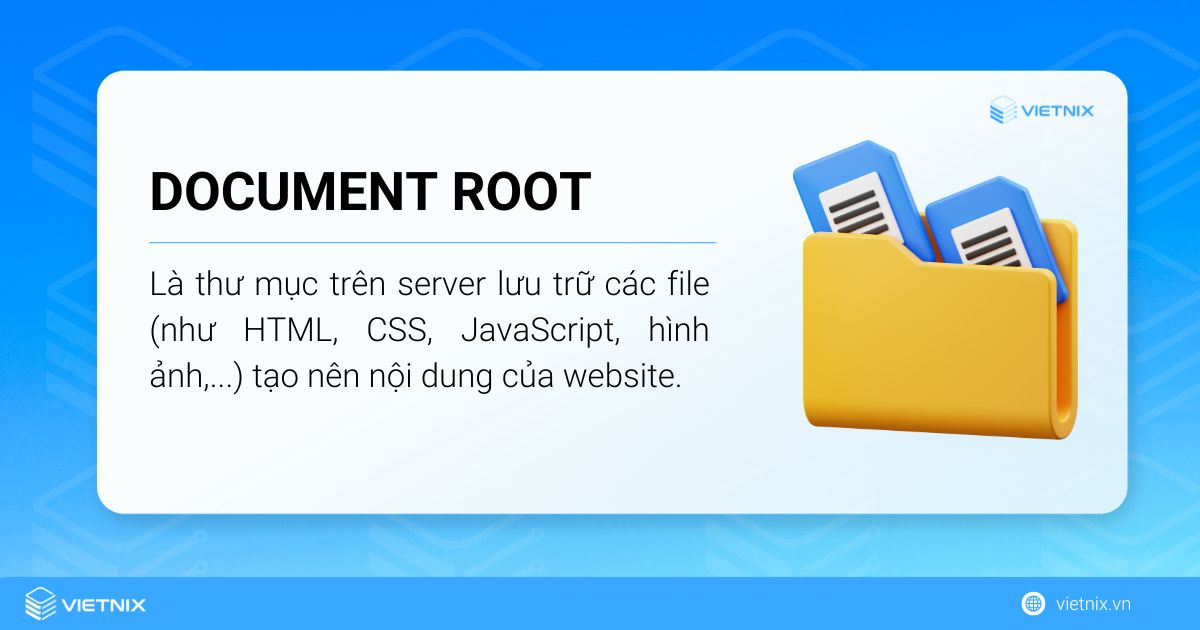
Những lý do mà bạn cần đổi document root cho subdomain trên DirectAdmin:
- Tách biệt nội dung và quản lý dễ dàng hơn: Mỗi subdomain thường phục vụ một mục đích khác nhau. Việc đổi document root cho subdomain giúp tách biệt nội dung của subdomain khỏi nội dung của domain chính để dễ dàng quản lý hơn.
- Tăng cường bảo mật: Khi các subdomain có document root riêng, mỗi phần của website được xếp nằm độc lập. Nếu một subdomain bị tấn công hoặc gặp sự cố sẽ ít gây ảnh hưởng đến các phần khác của website.
- Tối ưu hóa hiệu suất: Khi tách biệt document root cho từng subdomain giúp server truy cập và tìm kiếm nhanh hơn vào các file, đặc biệt nếu website có lưu lượng truy cập cao.
- Tùy chỉnh cấu hình dễ dàng: Bạn có thể tùy chỉnh cấu hình webserver cho từng subdomain một cách độc lập mà không ảnh hưởng tới subdomain khác.
Mọi người cũng xem:
Hướng dẫn đổi Document root cho subdomain trên DirectAdmin
Việc thay đổi Document Root là một tùy chỉnh linh hoạt, nhưng khi các dự án của bạn phát triển với nhiều ứng dụng và tác vụ phức tạp, bạn sẽ cần nhiều hơn là sự linh hoạt về cấu hình—bạn cần sức mạnh xử lý vượt trội. Đây là lúc dịch vụ AMD VPS của Vietnix phát huy giá trị. Với CPU AMD EPYC hiệu năng cao, các máy chủ ảo này cung cấp khả năng xử lý đa luồng mạnh mẽ, đảm bảo mọi tác vụ, từ các website phức tạp đến các ứng dụng nền, đều vận hành mượt mà và phản hồi tức thì, đáp ứng hoàn hảo cho nhu cầu tùy chỉnh và mở rộng không giới hạn của bạn.

VPS Amd – Hỗ trợ kỹ thuật chuyên nghiệp 24/7
Máy chủ luôn ổn định, kiểm soát và quản trị hoàn toàn VPS
Bước 1: Tạo subdomain
Đầu tiên, bạn mở trình duyệt web và nhập địa chỉ sau vào thanh địa chỉ: https://ip-server:2222. Trong đó thay thế ip-server bằng địa chỉ IP server của bạn và port mặc định của DirectAdmin là 2222.
Tiếp theo, bạn nhập thông tin tài khoản mà Vietnix đã cung cấp cho bạn vào các trường Username và Password. Sau khi đăng nhập thành công, bạn sẽ được chuyển đến trang dashboard của DirectAdmin. Trong mục Access Level, hãy chọn User và domain mà bạn muốn tạo subdomain trong đó.
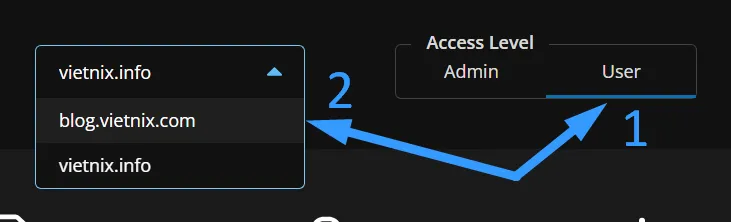
Bạn cần tìm đến mục Account Manager và chọn Subdomain Management.
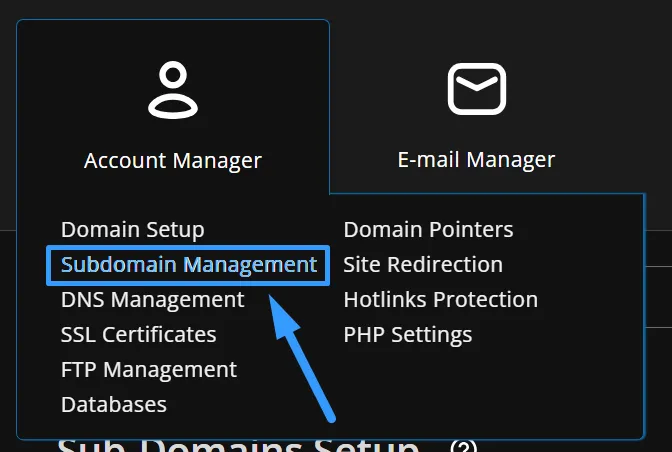
Bấm nút Add subdomain màu xanh để bắt đầu thêm subdomain mới.
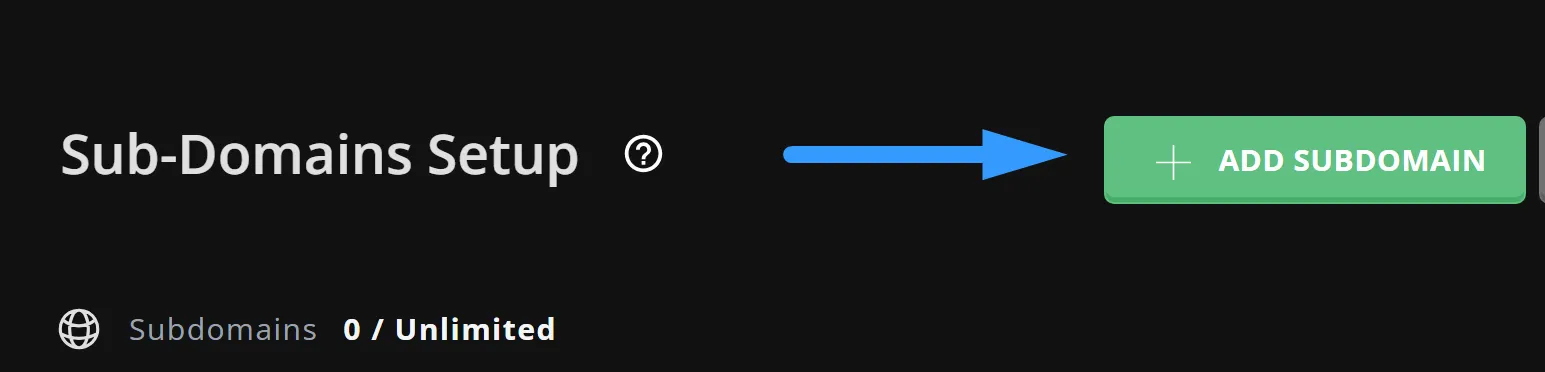
Trong giao diện mới xuất hiện, bạn nhập tên subdomain mới và chọn vị trí lưu trữ document root theo ý muốn:
- Default: Đường dẫn mặc định, trong đó document root của subdomain sẽ nằm riêng biệt với document root của domain chính, tương tự như như một domain độc lập.
- Legacy: Document root của subdomain vẫn nằm chung thư mục với document root của domain chính nhưng tách riêng thành directory mới.
- Custom: Tuỳ chọn vị trí đường dẫn document root.
Sau khi thiết lập xong, bạn hãy bấm nút Add subdomain để thêm.
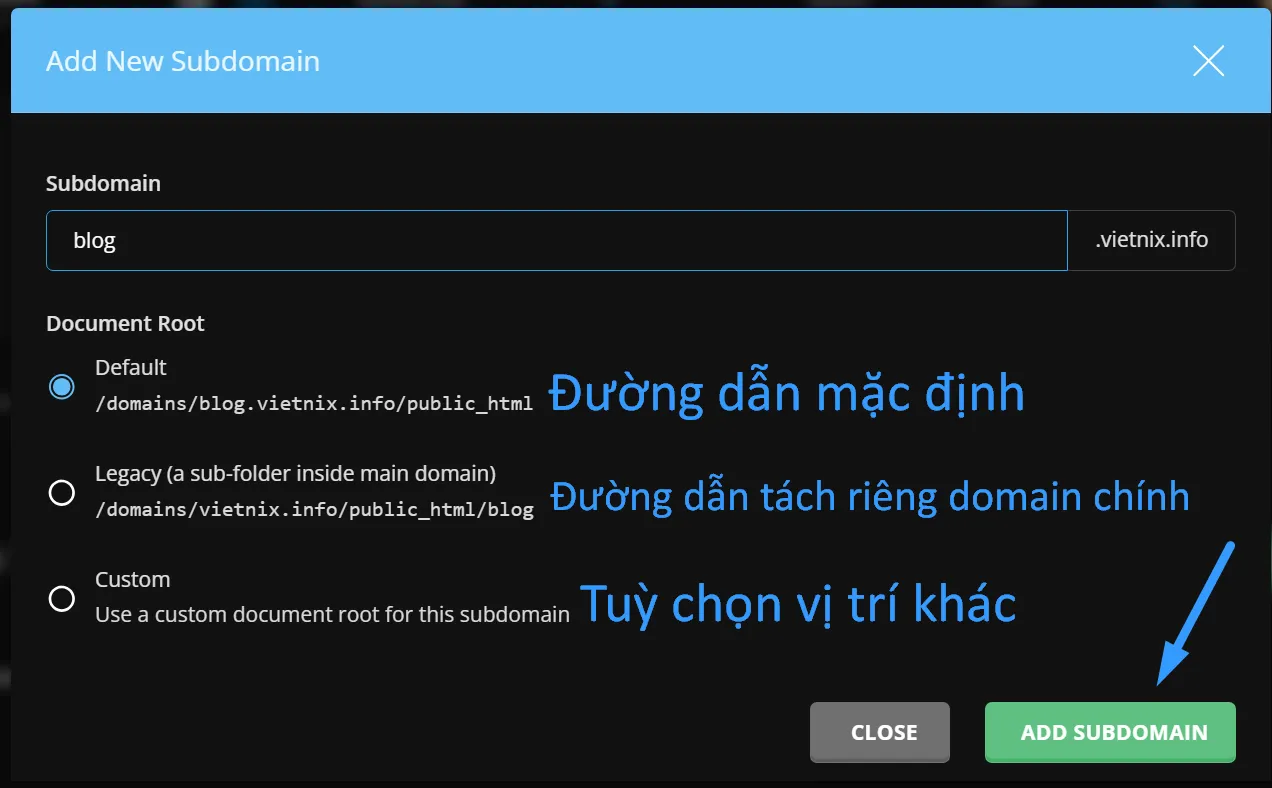
Bước 2: Thay đổi đường dẫn document root mới cho subdomain
Để thay đổi document root mới, bạn click vào biểu tượng Edit (cây bút) bên cạnh subdomain đó.

Tiếp theo, bạn nhập hoặc dán đường dẫn tới document root mới đã được tạo sẵn và nhấn Save để lưu thay đổi. Như vậy, tất cả dữ liệu trên website của subdomain đã chọn sẽ bắt đầu được lưu trong document root mới này.
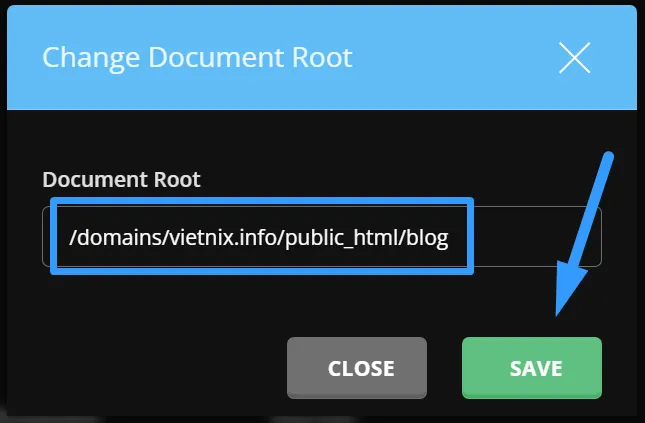
Lời kết
Đổi Document root cho subdomain trên DirectAdmin là một thao tác đơn giản nhưng cần thiết để quản trị website hiệu quả. Hy vọng bài viết này đã cung cấp cho bạn đầy đủ thông tin cần thiết để thực hiện thành công thao tác này. Nếu còn bất cứ thắc mắc nào, bạn hãy để lại bình luận bên dưới để được giải đáp nhanh chóng nhất.




















